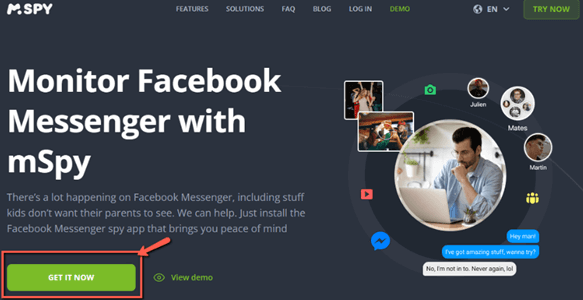Hvordan se usendte meldinger på Messenger App (6 metoder)
På Facebook Messenger, usendte meldinger er sendte tekster som senere fjernes av avsenderen før mottakeren kan se dem. 'Unsend' er en funksjonalitet som lar brukere slette en sendt melding innen en viss tid, slik at mottakeren lurer på hva teksten handlet om.
Knowing hvordan du kan se usendte meldinger på Messenger kan være nyttig av ulike grunner. Enten du prøver å holde styr på viktige diskusjoner eller overvåke barnas aktiviteter på nettet.
For foreldre kan det også bidra til å beskytte barna sine mot trakassering eller overgrep på nettet. Andre mennesker vil kanskje føre en fullstendig samtalejournal, spesielt når viktige samtalepunkter er nevnt via Messenger app.
Gjenoppretting av disse tidligere usendte meldingene kan gi kontekst til pågående chatter og også bidra til å gjenopprette utilsiktet slettede meldinger.
Metode 1: mSpy Foreldrekontroll-app
Jeg vurderte mSpy Foreldrekontroll-app som en løsning for foreldre som ønsker å overvåke barnas aktiviteter på nett. Det hjelper deg med å spore deres interaksjoner på Messenger app og andre sosiale medier.
Denne appen lar deg se usendte meldinger på Facebook Messenger og lagre chatter. En slik funksjon gir et helhetlig syn på din barns kommunikasjon på nett.
Her er en trinn-for-trinn-prosess for hvordan du kan se slettede meldinger på Messenger ved hjelp av mSpy:
Trinn 1) Gå først til https://www.mspy.com/facebook.html, last ned eller registrer deg for mSpy app.
Trinn 2) Nå, opprette en konto, velg operativsystemet du trenger det for, og velg et abonnement som passer dine behov.
Trinn 3) Sørg for å aktivere Messenger varsler på målenheten for å fange opp alle innkommende meldinger.
Trinn 4) Følg instruksjonene for å synkronisere appen med målenheten. Når du er ferdig, kan du begynne å overvåke Messenger varslingshistorikk og se de usendte meldingene.
14-dagers pengene-tilbake-garanti
Metode 2: Bruke tredjepartsapper
Under min forskning fant jeg ut at flere tredjepartsapper tilbyr muligheten til å se usendte meldinger Messenger. Disse appene lagrer Messenger varsler, slik at du kan se slettede meldinger selv om de ikke er sendt. Her er noen populære apper:
1) Varsling
Jeg testet flere verktøy, og Notisave skilte seg ut for sin enkelhet. Den lagrer meldingsvarsler, inkludert de fra Messenger. Jeg ble imponert over hvordan den fører en logg over alle varsler, slik at du enkelt kan se usendte meldinger.
Notisave-appen er spesielt gunstig for de som mottar et høyt volum av meldinger. Den kan enkelt kategorisere og lagre messenger-varsler for enkel gjenfinning.
Denne funksjonen sørger for at du har oversikt over alle samtalene, inkludert usendte og slettede meldinger. Du kan ganske enkelt laste den ned fra Google Play Store og begynne å bruke den umiddelbart.
Link: https://play.google.com/store/apps/details?id=com.tenqube.notisave&hl=en_US&gl=US&pli=1
2) Usett Messenger
Etter min mening, Unseen Messenger lar deg se usendte meldinger Messenger uten å varsle avsenderen. Jeg likte spesielt stealth mode-funksjonen, som er perfekt for å lese meldinger diskret.
Denne modusen forhindrer "sett"-indikatoren fra å bli sendt, noe som sikrer personvernet ditt og konfidensialiteten til aktiviteten for meldingsvisning.
Link: https://play.google.com/store/apps/details?id=com.unseen.messenger&hl=en_US&gl=US
3) Filterbox AI Notification Manager
Under min forskning satte jeg spesielt pris på hvordan Filterbox-appen bruker AI til å administrere min Messenger varsler og dens historie. Det hjalp meg å gjenopprette slettede meldinger og se usendte meldinger på Facebook ved å holde oversikt over alle varsler.
Filterbox AI Notification Manager tilbyr også avanserte filtreringsalternativer. Denne funksjonen lar brukere prioritere viktige varsler og minimere distraksjoner fra mindre kritiske varsler, og effektivisere brukeropplevelsen.
Link: https://play.google.com/store/apps/details?id=com.catchingnow.np&hl=en_US&gl=US
Disse metodene tilbyr måter å se tekster på, og selv om en person ikke sender en melding på FB, kan du holde styr på hva som blir kommunisert. Husk, mens det er mulig å se usendte Messenger meldinger, er det viktig å respektere personvernet og bruke disse verktøyene på en ansvarlig måte.
Metode 3: Hvordan lese usendte meldinger på Messenger Bruke varslingshistorikk
Jeg vurderte en annen nyttig metode for å se usendte meldinger på Messenger. Å få tilgang til varslingshistorikk lar deg gjøre dette, men denne metoden fungerer annerledes på Android og iPhone. Her er trinnene jeg brukte for de forskjellige enhetene:
Til Android
Trinn 1) Gå til din Android innstillinger, finn alternativet "Varslingslogg" og kontroller at det er slått på.
Trinn 2) Forsikre deg om at du har det Messenger varsler aktivert for Messenger app. På denne måten vil hver melding logges i varslingsloggen.
Trinn 3) Når en melding ikke er sendt, kan du se varslingsloggen for å se den usendte teksten. Husk at dette bare viser meldinger som ble mottatt når funksjonen ble aktivert.
for iPhone
Dessverre har ikke iPhones en innebygd funksjon som ligner på Androidsin varslingshistorikk. Derfor er det ikke mulig å se usendte meldinger direkte gjennom iPhones systeminnstillinger. Imidlertid er det alternative metoder for iPhone-brukere som vi skal diskutere videre.
Metode 4: Utboks på iPhone
Jeg analyserte utboksmetoden på iPhone og likte hvordan den lar deg sjekke Messenger appens utboks. Jeg må imidlertid informere deg om at denne metoden ikke er idiotsikker, da den noen ganger kan vise meldinger som ble sendt, men ikke levert. Jeg anbefaler å bruke denne metoden for å finne ut om meldingene dine sitter fast i utboksen.
La oss nå se på trinnene jeg pleide å se usendte meldinger på Messenger på en iPhone:
Trinn 1) Åpne Messenger app.
Trinn 2) Se i 'Utboks'-mappen og sjekk om meldingen ble sendt, men ikke levert før den ikke ble sendt, den kan fortsatt være der.
Trinn 3) Hvis du finner noen meldinger i utboksen, kan du åpne dem for å sjekke usendte meldinger Messenger.
Metode 5: Slik ser du usendte meldinger ved hjelp av e-postvarsler
Etter min erfaring, hvis du har e-postvarsler på Messenger, kan du gjenopprette slettede meldinger. Jeg analyserte denne metoden under min forskning og fant den spesielt nyttig. Det ga meg en måte å enkelt gjenopprette tapte samtaler.
Her er en trinnvis prosess for hvordan du ser en usendt melding ved hjelp av e-postvarsler:
Trinn 1) Først må du sørge for at du har e-postvarsler aktivert i Messenger innstillinger. Dette kan gjøres i Messenger appinnstillinger ved å gå til "Innstillinger og personvern" og velge "Varsler".
Trinn 2) Velg nå Epost på denne siden. Heretter, når du mottar en melding på Messenger, får du også et e-postvarsel.
Trinn 3) Hvis en melding ikke er sendt på Messenger, kan du sjekke e-posten din for varselet som inkluderer meldingsinnholdet.
Trinn 4) For en mer organisert tilnærming foreslår jeg at du oppretter en egen e-postmappe for å lagre Messenger varsler.
Metode 6: Last ned Facebook-data
Nedlasting av Facebook-data er en omfattende metode for å få tilgang til all informasjonen din på Facebook, inkludert Messenger meldinger. Hvis du fortsatt lurer på hvordan du leser hemmelige samtaler eller usendte meldinger på Facebook Messenger, kan du følge metoden jeg brukte som beskrevet nedenfor:
Trinn 1) Logg på Facebook-kontoen din, naviger til 'Innstillinger og personvern' og deretter til Last ned informasjonen din.'
Trinn 2) Her kan du velge hvilke data du vil laste ned. Sørg for at du inkluderer meldingene og trykk "Neste".
Trinn 3) Velg format og mediekvalitet, og klikk deretter Send inn forespørsel.' Facebook vil deretter kompilere dataene dine.
Trinn 4) Når filen er ferdig, vil du bli varslet om å laste den ned. Denne filen vil inneholde alle dine Messenger samtaler, inkludert usendte meldinger før de ble slettet.
Alle metodene ovenfor gir ulike måter å se usendte tekster på Messenger. Disse teknikkene imøtekommer ulike enhetstyper og brukerpreferanser. Selv om de kan være nyttige, men det er viktig å respektere personvernet og samtykket til alle parter som er involvert i samtalene.
Hvordan fjerne sending av meldinger på Facebook Messenger Applikasjon
Å slutte å sende meldinger på Facebook er ikke en vanskelig oppgave. Nedenfor har jeg demonstrert hvordan du kan oppheve sendingen av meldinger på Messenger app.
Trinn 1) Naviger til samtalen der meldingen du vil oppheve sendingen er plassert og gå til Mer.
Trinn 2) Velg nå alternativet Fjern.
Trinn 3) Du vil bli presentert med to alternativer «Unsend» og «Fjern for deg».
Trinn 4) Bekreft valget ditt ved å velge «Unsend», nå vil meldingen bli fjernet fra samtalen i begge ender.
Kan du hente usendte meldinger på Messenger?
Det er ikke mulig å hente usendte meldinger på Messenger direkte gjennom appen når de ikke er sendt av avsenderen. Imidlertid kan alternative metoder som å sjekke varslingshistorikk eller bruk av tredjepartsapper noen ganger tillate deg å se disse meldingene.
Kan du se usendte meldinger på Messenger Bruker du Inspect Element?
Nei, du kan ikke se usendte meldinger på Messenger ved å bruke verktøyet Inspiser element. Inspiser element er en nettleserfunksjon for webutvikling og henter ikke data på serversiden som usendte Messenger meldinger.
Hvorfor vil du se Unsent Messenger Meldinger?
Folk vil kanskje se usendte Messenger meldinger av ulike årsaker. Disse årsakene kan være for å opprettholde en fullstendig samtalepost eller forstå konteksten til en chat. Det kan også være for foreldrekontrollformål å overvåke barnas nettsikkerhet.
Konklusjon
Ved hjelp av mSpy, oppdaget jeg at å se usendte meldinger på Messenger blir grei. Hvis du lurer på hvordan du leser usendte meldinger på Messenger, ved å bruke et verktøy som mSpy sikrer at du aldri går glipp av slettede tekster. Ved å spare Messenger varsler, mSpy sikrer at ingen melding går ubemerket hen, selv om den ikke er sendt. Denne metoden er spesielt nyttig for de som leter etter hvordan de kan se usendte meldinger på Messenger uten ekstra verktøy. Denne appen er spesielt nyttig for foreldre som er bekymret for barnas interaksjoner på nettet. Jeg setter pris på hvordan mSpy bidrar til å opprettholde en fullstendig samtalejournal, og gir trygghet og ekstra sikkerhet.